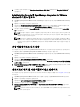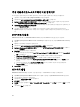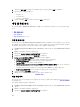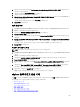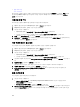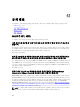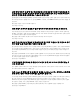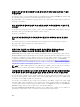Users Guide
3. 왼쪽 창에서 경고 관리를 클릭합니다. 새 vCenter 경고 설정을 입력하려면 편집을 클릭합니다.
4. 다음 항목에 숫자 값을 입력합니다.
• 최대 경고 수
• 경고 보관 일 수
• 중복 경고 시간 제한(초)
5. 설정을 저장하려면 적용을 클릭하고 취소하려면 취소를 클릭합니다.
백업 및 복원 관리
백업 및 복원 관리는 Administrative Console에서 수행합니다. 이 페이지에서 수행할 수 있는 작업은 다음과 같습
니다.
• 백업 및 복원 구성
• 자동 백업 예약
• 즉시 백업 수행
• 백업에서 데이터베이스 복원
백업 및 복원 구성
백업 및 복원 기능은 OpenManage Integration for VMware vCenter 데이터베이스를 나중에 복원할 수 있는 원격 위
치에 백업합니다. 백업에는 프로필, 템플릿 및 호스트 정보가 포함됩니다. 데이터 손실을 방지하려면 자동 백업
을
예약하는 것이 좋습니다. 이 절차를 마친 후에는 백업 스케줄을 구성해야 합니다.
1. OpenManage Integration for VMware vCenter의 Summary(요약) 탭에서 링크를 사용해 Administration Console을
엽니다.
2. Login(로그인) 대화상자에 암호를 입력합니다.
3. 왼쪽 창에서 BACKUP AND RESTORE(백업 및 복원)를 클릭합니다.
4. 현재 백업 및 복원 설정을 편집하려면 Edit(편집)를 클릭합니다.
5. Settings and Details(설정 및 세부정보) 페이지에서 다음을 수행합니다.
a. Backup Location(백업 위치) 텍스트 상자에서 백업 파일의 경로를 입력합니다.
b. User Name(사용자 이름) 텍스트 상자에서 사용자 이름을 입력합니다.
c. Password(암호) 텍스트 상자에서 암호를 입력합니다.
d. Enter the password used to encrypt backups(백업 암호화에 사용되는 암호 입력)에서, 텍스트 상자에 암호
화된 암호를 입력합니다.
암호화된 암호는 영숫자 및 다음의 특수 문자를 포함합니다: !@#$%*. 길이 제한은 없습니다.
e. Verify Password(암호 확인) 텍스트 상자에서 암호화된 암호를 다시 입력합니다.
6. 설정을 저장하려면 Apply(적용)를 클릭합니다.
7. 백업 일정을 구성합니다. 자세한 내용은 자동 백업 예약을 참조하십시오.
자동 백업 예약
백업 및 복원 구성의 두 번째 부분입니다. 백업 위치 및 자격 증명 구성에 대한 자세한 내용은 백업 및 복원 구성
을 참조하십시오.
자동 백업을 예약하려면 다음을 수행합니다.
1. OpenManage Integration for VMware vCenter의 Summary(요약) 탭에서 링크를 사용해 Administration Console을
엽니다.
2. Login(로그인) 대화상자에 암호를 입력합니다.
3. 왼쪽 창에서 BACKUP AND RESTORE(백업 및 복원)를 클릭합니다.
134